Malgré le titre de ce chapitre, soyez bien certain que vous allez de l'avant dans vos connaissances en navigation iOS. Nous allons apprendre à revenir en arrière dans la pile de navigation, d'abord d'un cran, puis de plusieurs d'un coup !
Quittez le succès !
Notre SuccessViewController est bien beau, mais quand on atterrit dessus, on ne peut plus en partir ! Il n'y a pas de bouton retour ! Cela est dû au segue Present Modally que l'on a choisi pour afficher cette page, et du mode de présentation du SuccessViewController .
Qu'à cela ne tienne, nous allons le créer. Rajoutez un bouton en haut à gauche sur l'interface. Je vous suggère d'y mettre juste une croix. C'est suffisant pour qu'on en comprenne le sens.
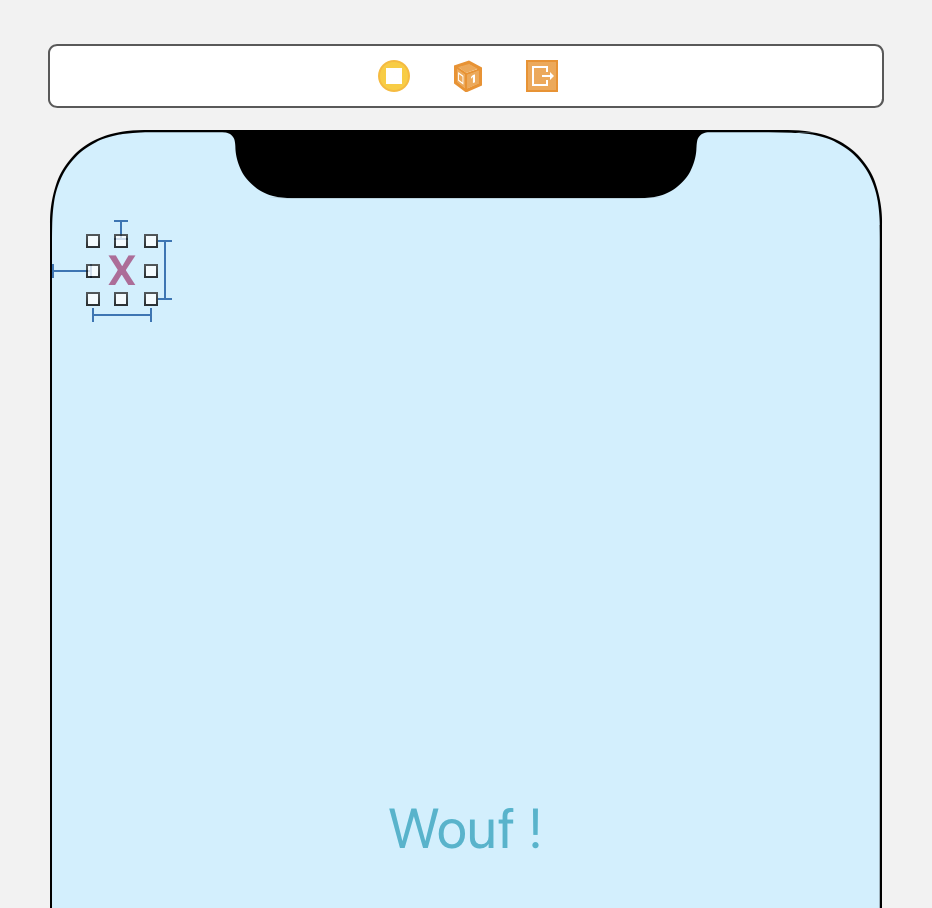
Nous allons maintenant créer une action. Je vous suggère de la nommer dismiss . Car son rôle va être de faire disparaître la page.
Notre action étant créée, nous allons pouvoir l'implémenter. Et ça va être très simple, nous allons juste utiliser une méthode de ViewController qui s'appelle... dismiss ! Vous pouvez écrire ceci dans votre action :
@IBAction func dismiss(_ sender: Any) {
dismiss(animated: true)
}La méthode dismiss prend un paramètre : animated . Si celui-ci est true , la transition sera animée. C'est en général l'animation inverse de l'animation d'apparition de la page.
Et c'est tout ! Vous pouvez tester dans le simulateur et ça marche, la vue disparaît lorsqu'on appuie sur la croix !
Deux techniques de disparition
Vous savez maintenant utiliser dismiss pour faire disparaître programmatiquement un contrôleur. Mais sachez qu'il y a deux techniques différentes, et que cela dépend du segue que vous avez utilisé.
On a vu qu'il y a plusieurs types de segues, et on peut les regrouper en deux groupes :
Push | Modal |
Show | Present Modally |
Show Detail | Present As Popover |
Les transitions de type Modal sont régies par les ViewControllers eux-mêmes. Dans ce cas-là, on peut directement utiliser la méthode dismiss comme on vient de le faire.
Les transitions de type Push ne sont possibles qu'en présence d'un Navigation Controller ou d’un Split View Controller, car ce sont eux qui savent gérer ce type de transitions. C'est la raison pour laquelle il y a une barre de navigation quand on utilise ce genre de segue. Du coup, programmatiquement, dans le cas d’un Navigation Controller, ce dernier a la possibilité de faire disparaître un contrôleur avec la méthode suivante :
navigationController?.popViewController(animated: true)navigationController est une propriété de ViewController . C'est un optionnel, d'où le point d'interrogation. Et le paramètre animated a le même rôle que dans dismiss .
J'en profite aussi pour vous parler de la navigation dans le code (si on n'utilise pas les segues du storyboard). Et je vous résume tout ça dans ce schéma :
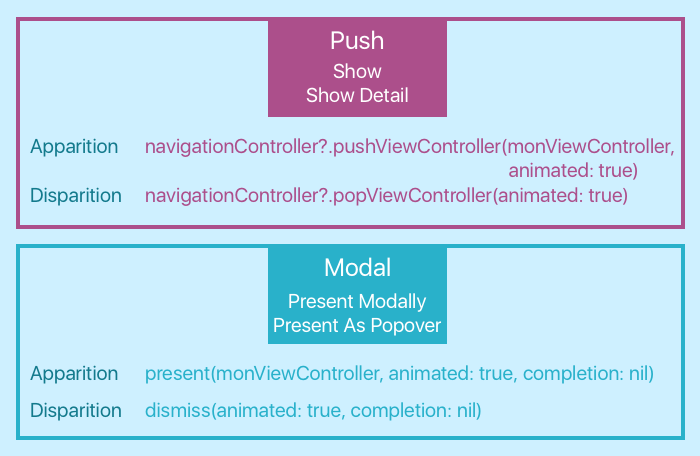
Revenir au début
Pour l'instant, nous n'avons parlé que de navigation d'une page à l'autre. Mais ce serait pratique d'avoir un bouton dans notre dernière page qui nous ramène tout au début, pour lancer l'inscription pour un deuxième chien, par exemple !
Commençons par créer ce bouton "Inscrire un autre chien". Je vous laisse faire, voici l'objectif :
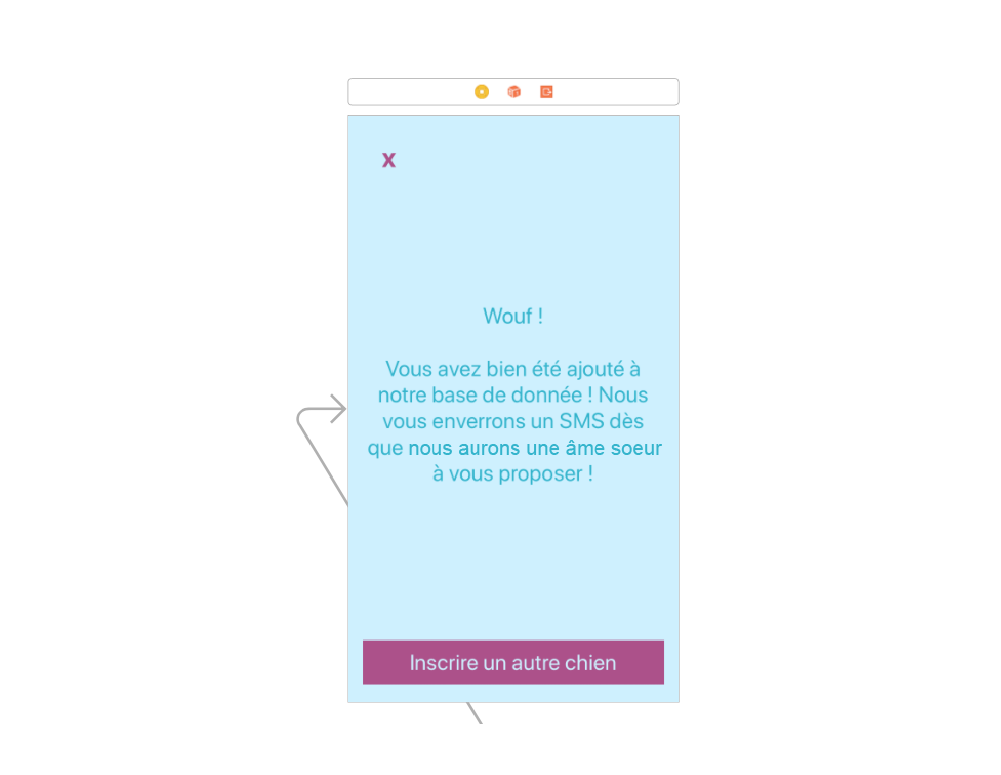
C'est bon ? Alors, continuons !
La première idée qui vient, c'est de créer un segue depuis notre bouton vers la première page. Mais ça ne va pas marcher. Souvenez-vous, les pages sont empilées les unes sur les autres comme ceci :
Success |
Form |
Welcome |
Si on crée un segue qui revient à la première page, on ajoutera en fait la première page à nouveau dans la pile :
Welcome |
Success |
Form |
Welcome |
Et la navigation forme un cycle infini et n'est plus compréhensible ! À la place, il faut ôter les pages les unes après les autres. Mais ici, nous voulons enlever deux pages d'un coup pour obtenir ceci :
Welcome |
Le problème, c'est que les segues ne peuvent que retirer une page à la fois. Nous allons devoir utiliser un type spécial de segue : les unwind segues.
Créer un unwind segue
La particularité de ces segues, c'est qu'ils peuvent vous mener n'importe où dans votre application en respectant la pile de navigation !
Ils fonctionnent comme le tir à l'arc. Il faut d'abord créer une cible sur la page à laquelle on veut revenir, ici WelcomeViewController . Puis on lance une flèche vers cette cible.
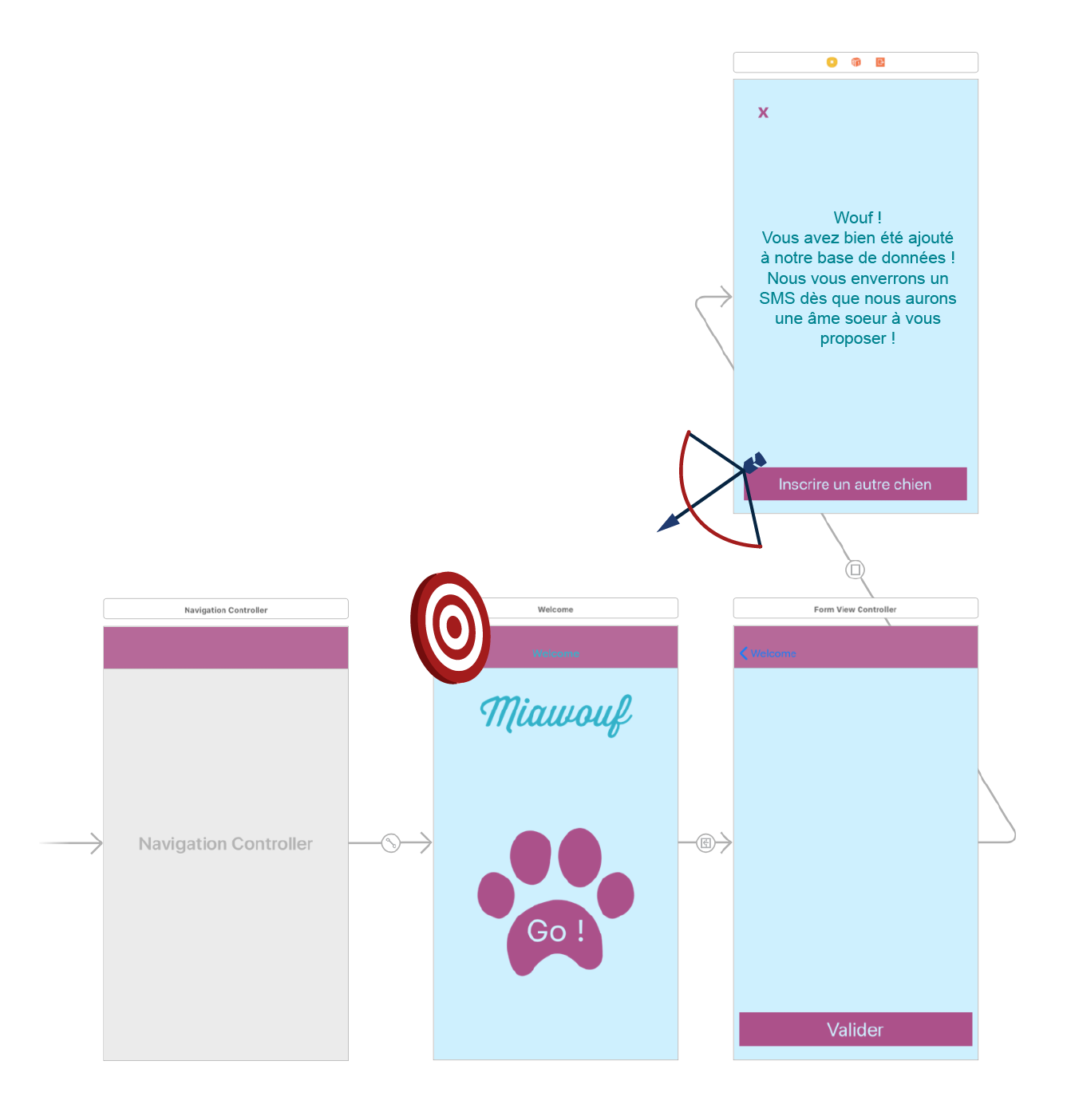
Alors, créons d'abord la cible. Pour cela, il faut se rendre dans le code du contrôleur qu'on cherche à atteindre, ici WelcomeViewController , et rajouter le code suivant :
@IBAction func unwindToWelcome(segue:UIStoryboardSegue) { }Oui cette méthode est vide ! Elle ne sert qu'à déclarer le contrôleur comme cible potentielle d'un unwind segue.
Maintenant, il faut lancer la flèche et pour cela, il faut faire... un control-drag ! Il doit démarrer du bouton destiné à lancer la transition vers l'icône Exit en haut du contrôleur.

Quand vous lâchez, vous verrez une pop-up contenant la méthode que nous venons de créer dans WelcomeViewController !
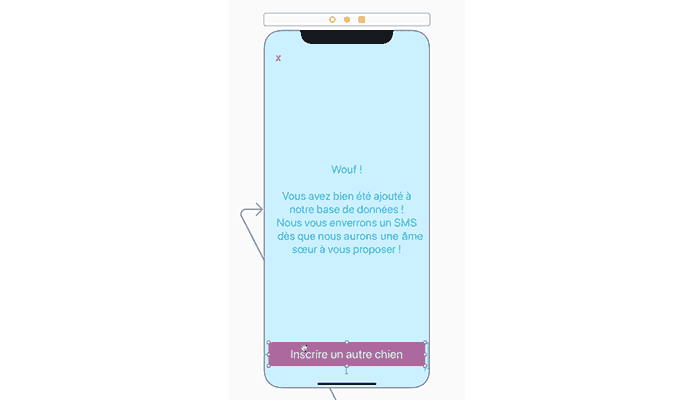
Vous pouvez tester, et constater que le bouton ramène bien à la première page en supprimant ainsi les pages 2 et 3 de la pile de navigation en une fois !
En résumé
Lorsqu'on travaille avec des segues de type Modal, on peut être amené à créer un bouton pour revenir en arrière, suivant le type de présentation.
On utilise la méthode
dismisspour faire disparaître une vue créée par un segue modal.Le navigation controller est responsable de la navigation d'un segue de type Push.
Les unwind segues permettent de sauter plusieurs pages dans la pile de navigation. Il faut d'abord créer une cible sur la page à atteindre, puis créer le segue vers cette cible en utilisant l'icône Exit.
Dans le prochain chapitre, nous allons parler des autres modes de navigation sur iOS.
